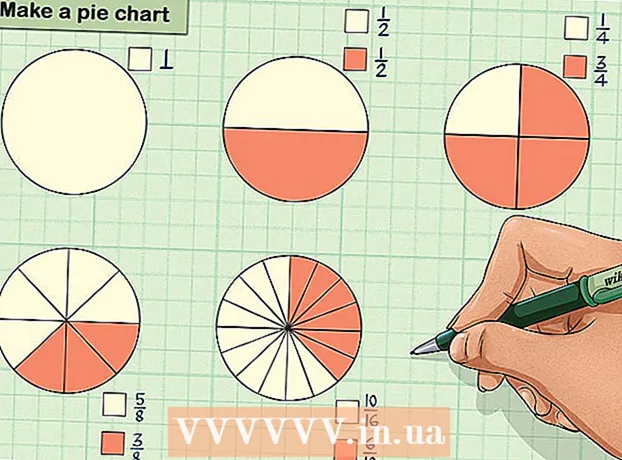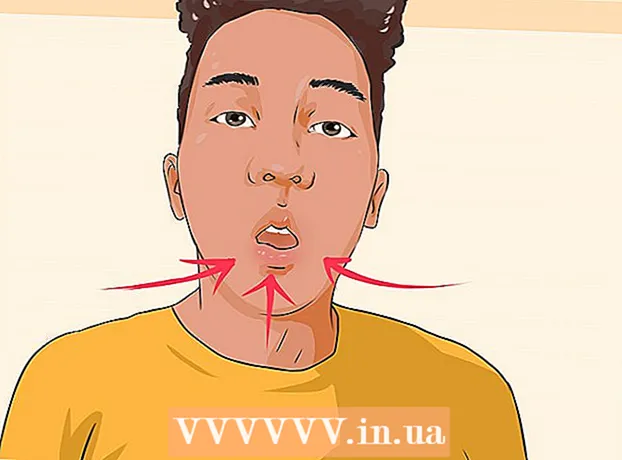Müəllif:
Randy Alexander
Yaradılış Tarixi:
28 Aprel 2021
YeniləMə Tarixi:
1 İyul 2024

MəZmun
iTunes, Apple tərəfindən buraxılan bir musiqi pleyeri və meneceridir. Proqram musiqi və filmləri ifa etmək və təşkil etməklə yanaşı, məzmunu iPhone, iPad və ya iPodunuzla sinxronlaşdırma funksiyasına da malikdir. iTunes pulsuzdur və istifadə etmək üçün bir Apple ID-yə ehtiyacınız var. Proqramı qurmaq olduqca asandır, ancaq seçimlərinizə uyğun çox sayda seçim var.
Addımlar
6-dan 1-ci hissə: iTunes quraşdırın
İTunes proqramını Apple veb saytından yükləyin. İTunes-u yükləyə bilərsiniz. Yükləmə səhifəsi avtomatik olaraq kompüterinizin əməliyyat sistemi üçün düzgün quraşdırıcını təmin edəcəkdir.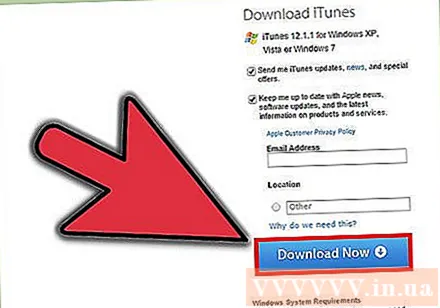
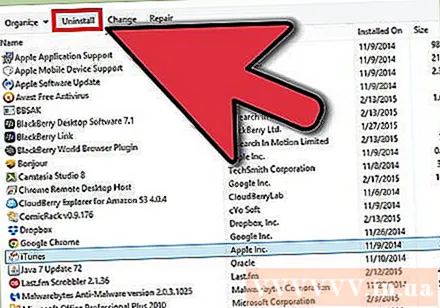
Köhnə versiyanı silin. Kompüterinizdə əvvəlcədən quraşdırılmış iTunes-un köhnə bir versiyası varsa, yeni versiyanı quraşdırmazdan əvvəl köhnə proqramı ləğv etməlisiniz. Köhnə iTunes versiyasını necə silməyi öyrənmək üçün buraya vurun.
Yüklənmiş quraşdırma proqramını tapın. Bunu brauzerinizin pəncərəsinin alt hissəsində və ya Yüklənmələr qovluğunda tapa bilərsiniz.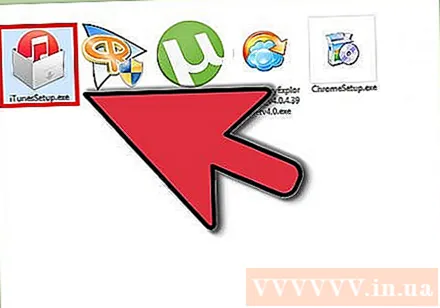
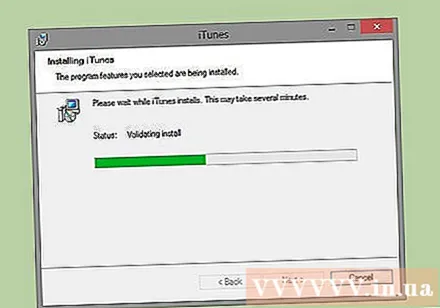
Quraşdırma proqramını işə salın. İTunes'u kompüterinizə yükləmək üçün təlimatları izləyin.- Quraşdırma zamanı iTunes-u standart musiqi pleyeri kimi seçə bilərsiniz.
Quraşdırmadan sonra kompüteri yenidən başladın. Bu addım lazım olmaya bilər, lakin ümumiyyətlə yeni bir proqram qurduqdan sonra qarşılaşdığınız kiçik problemləri aradan qaldırmağa kömək edir.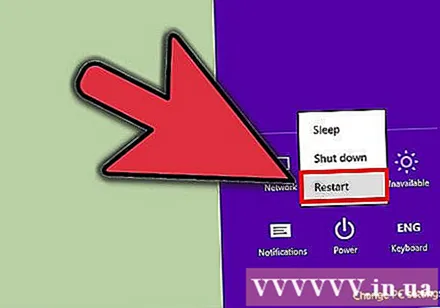

İTunes'u başladın. İTunes-u ilk dəfə işlədən zaman xoş xəbərlər gəlir. İTunes istifadə etməyə başlamaq üçün onu bağlayın. reklam
6-dan 2-ci hissə: Apple ID-yə daxil olun
"Axtarış Mağazası" çubuğunun yanındakı kiçik istifadəçi məlumatı simgesini vurun. Sonra Apple ID giriş pəncərəsi görünəcəkdir.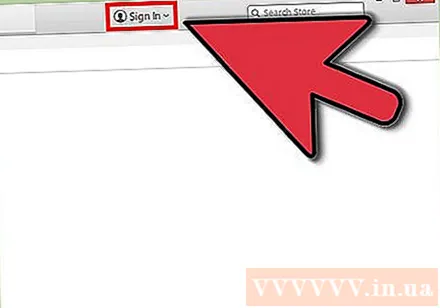
Apple ID məlumatınızı daxil edin və ya vurun.Apple ID yaradın. Mağazadan məhsul yükləmək üçün Apple identifikatorunuza daxil olmalısınız. Apple ID ümumiyyətlə pulsuz verilir, lakin kredit kartı məlumatlarının daxil edilməsini tələb edir. Kredit kartı olmadan bir Apple ID yaratmaq üçün təlimatları izləmək üçün buraya vurun.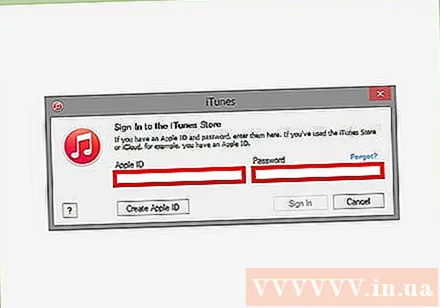
Köhnə bir kompüterdən icazə alın (lazım gələrsə). Apple ID-yə eyni anda beş kompüterdə daxil ola bilərsiniz. Altıncı bir kompüterdə iTunes qurursanız, mağazadan alınan məzmunu yükləyə bilməyəcəksiniz. Buna görə köhnə kompüterlərdən birini və ya Apple ID ilə eyni anda daxil olmuş bütün kompüterlərdən birinə icazə verilmədiyi təqdirdə səlahiyyətdən çıxarmaq lazımdır.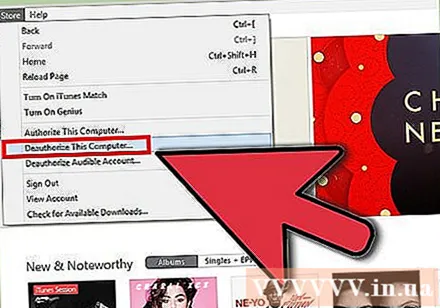
- Lisenziyalaşdırma və lisenziyasızlaşdırma ilə bağlı ətraflı təlimat üçün buraya vurun.
6-dan 3-cü hissə: İstəyə bağlı quraşdırma
"Düzenle" (Windows) və ya "iTunes" (Mac) sekmesini basın. Bu, istifadəçi üçün iTunes üçün düzəldilə bilən bir sıra parametrlər gətirəcəkdir. Faydaları artırmaq üçün faylları əlavə etmədən əvvəl parametrləri tənzimləyin.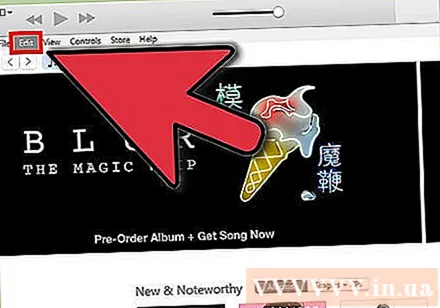
"Tercihlər" i seçin. Tercihlər pəncərəsi görünəcəkdir.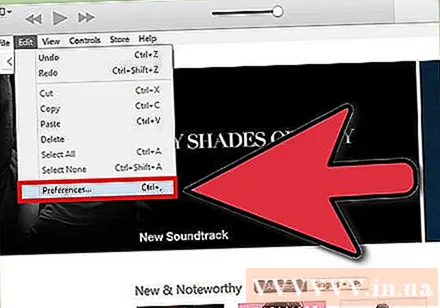
"Ümumi" seçimini təyin edin. Bunlar iTunes üçün əsas parametrlərdir.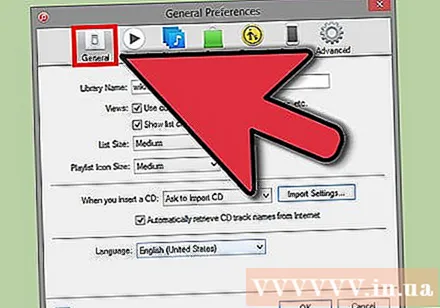
- Kitabxana Adı - iTunes kitabxanasının adı. Bu parametr kompüterinizdə birdən çox kitabxananı idarə edirsinizsə faydalıdır.
- Baxışlar - Seçim qutuları və açılır menyulardan istifadə edərək müxtəlif interfeys seçimlərini dəyişə bilərsiniz.
- CD əlavə edərkən - Kompüterə bir audio CD daxil edərkən funksiyanı avtomatik seçmək üçün açılır menyudan istifadə edin.
- İdxal parametrləri - Kitabxanaya əlavə edərkən çeviriləcək fayl növünü seçməyə imkan verən yeni bir menyu açılacaqdır. Bunlar inkişaf etmiş parametrlərdir və əksər istifadəçilər onlar barədə narahat olmağa ehtiyac duymayacaqlar. Bu əməliyyat iTunes tərəfindən dəstəklənməyən faylları əlavə etdiyiniz zaman vacib olacaq.
- Dil - iTunes üçün dili təyin edir.
"Çalma" seçimini təyin edin. Bunlar iTunes-da musiqi və video oynatmaq üçün ayarlar.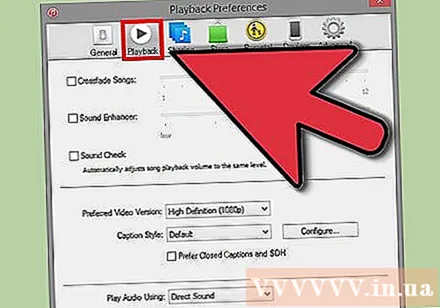
- Crossfade Songs - mahnıları bir-birinə toxumaq üçün vaxt təyin edin.
- Sound Enhancer - Yankı və bas / tiz kimi effektlər əlavə edin.
- Səs Yoxlama - iTunes mahnı oxutma səsini eyni səviyyəyə düzəldir.
- Tercih olunan Video Versiyası - Satın alınan video faylını səsləndirərkən video oynatma keyfiyyətini seçin. Kompüter 1080P video versiyasını oynaya bilmirsə daha aşağı keyfiyyət seçin.
- Başlıq stili - Videoda görünən başlıqlar və altyazılar üslubunu təyin etməyə imkan verir.
- Səs istifadə edərək səsləndir - Səsi səsləndirən cihazı seçməyə imkan verir ..
- Bitrate və Nümunə Başına Bit (Nümunə başına Bit) - Çox istifadəçi standart olaraq seçim edə biləcəyi inkişaf etmiş keyfiyyət ayarı.
"Paylaşım" seçimini təyin edin. Bu parametrlər kitabxananın eyni şəbəkədəki digər kompüterlərlə necə paylaşıldığını göstərir.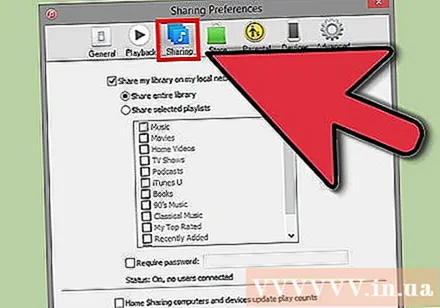
- Kitabxanamı yerli şəbəkəmdə paylaşın - Bu seçimi aktivləşdirmək eyni şəbəkədəki digər kompüterlərin iTunes kitabxanasına daxil olmasına imkan verir. Hansı pleylistlərin girişinə nəzarət edə və parol istəyə bilərsiniz.
- İTunes-da Ev Paylaşımı parametrləri haqqında ətraflı məlumat üçün buraya vurun.
"Mağaza" seçimini təyin edin. Bu parametrlər iTunes-a satın alınan məzmunu emal etməyə imkan verir.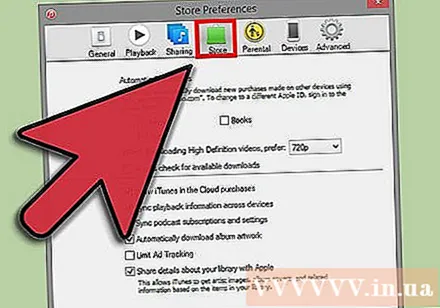
- Avtomatik yükləmələr - Kompüterinizə avtomatik yükləmək istədiyiniz satın alınan əşyaları qurun. Bu ayar eyni Apple ID ilə digər cihazlarda satın alınan məhsullara təsir edəcəkdir.
- High Definition videoları yükləyərkən üstünlük verin - Tercih etdiyiniz keyfiyyəti seçmək üçün açılır menyudan istifadə edin. 720P standartdır, hələ HD formatındadır, lakin 1080P-dən aşağıdır.
- Satınalma və oxutma seçimləri - Bu seçimlər iTunes-un musiqi sənədləri üçün albom sənətini və məlumatlarını necə topladığını və cihazlarda oxutma məlumatlarını sinxronlaşdırdığını göstərir.
"Parental" seçimini seçin. Bu parametr iTunes məzmununa kimin daxil olduğunu idarə etməyə imkan verir. Bu addım xüsusilə uşaqlar üçün iTunes yükləyirsinizsə lazımdır.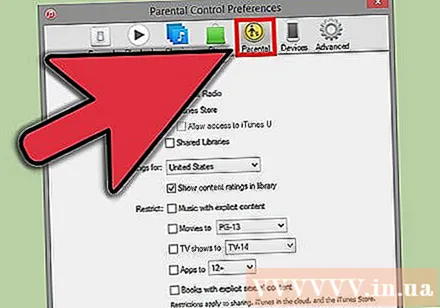
- Deaktiv et - Mağazanın yanında bəzi məzmuna girişləri deaktiv edə bilərsiniz.
- Qiymətləndirmə və Məhdudlaşdırma - Bu ayarlar istifadə etmək istədiyiniz qiymətləndirmə sistemini seçməyinizə və sonra reytinqə əsasən fərqli maddələri məhdudlaşdırmanıza imkan verir.
- Əlavə dəyişikliklərin qarşısını almaq üçün Kilidi vurun. Kilidini açmaq üçün istifadəçinin giriş parolu olmalıdır.
"Cihaz" seçimini təyin edin. Bu parametrlər Apple cihazının ehtiyat nüsxəsini və avtomatik sinxronizasiyanı təsir edir. Cihazları sinxronizasiya etməyə başlamazdan əvvəl çox iş görməyə ehtiyac olmayacaq.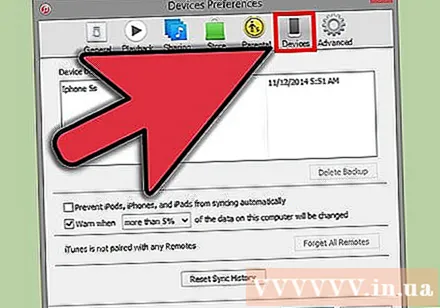
- İPod, iPhone və iPad-in avtomatik sinxronlaşmasının qarşısını alın - Varsayılan olaraq, Apple cihazları qoşulduqdan sonra avtomatik olaraq sinxronlaşdırılır. Bunun baş verməsinin qarşısını almaq istəyirsinizsə, aşağıdakı qutunu qeyd edin.
"Qabaqcıl" seçimini seçin. Bunlar iTunes Media qovluq parametrləri və digər proqram parametrləridir.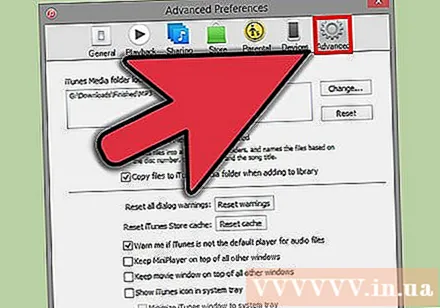
- iTunes Media qovluq yeri - Bu cihazın ehtiyat nüsxələri daxil olmaqla iTunes oynayan faylların saxlandığı yeri dəyişdirməyə imkan verir. Bu dəyişiklik, faylların başqa bir sürücüdə saxlanmasını istəsəniz faydalı olacaqdır.
- İTunes Media qovluğunu mütəmadi olaraq saxlayın - Bu parametr iTunes Media qovluğundakı sənədləri sənətçi, albom və mahnı nömrəsi kimi daxil edilmiş məlumatlara əsasən sıralayır. Bu seçimin aktivləşdirilməsi faylları və qovluqları yenidən adlandıracaq və daşıyacaq.
- Kitabxanaya əlavə edərkən faylları iTunes Media qovluğuna kopyalayın - Bu xananın işarələnməsi əlavə sənədlərin bir kopyasını kitabxanaya gətirəcək və iTunes Media qovluğuna yerləşdirəcəkdir. Bu, birdən çox kolleksiyanın təşkili üçün faydalıdır, lakin əlavə etdiyiniz zaman əlavə fayl nüsxələri yaradacaqdır.
- Proqram seçimləri - Fərdi üstünlüklərə əsasən sadalanan hər bir proqram seçiminə imkan verir.
6-dan 4-cü hissə: Kitabxanalara Fayl əlavə etmək
İTunes kitabxanasına musiqi faylları əlavə edin. Kitabxanaya musiqi əlavə edə bilərsiniz ki, iTunes bu faylları səsləndirsin və Apple cihazları ilə sinxronlaşdırsın.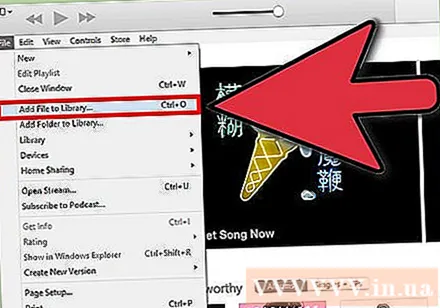
- "Fayl" (Windows) və ya "iTunes" (Mac) düyməsini basın. Menyu çubuğunu görmürsənsə, basın Alt
- "Kitabxanaya Qovluq əlavə et" (Windows) və ya "Kitabxanaya əlavə et" (Mac) seçin.
- Əlavə etmək istədiyiniz musiqini ehtiva edən qovluğu seçin. Fayllar WMA ilə qorunan formadadırsa, buraya vurun.
İTunes kitabxanasına film sənədləri əlavə edin. İTunes kitabxananıza video sənədlər əlavə edə bilərsiniz, ancaq iTunes-un fayl növünü tanıması üçün formatı çevirməlisiniz. Video fayllarını konvertasiya etmək üçün ətraflı təlimat üçün buraya vurun.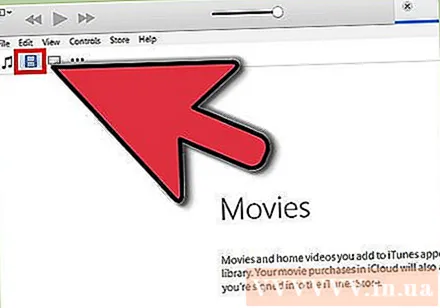
- Dönüştürülmüş video sənədlərini musiqi faylları üçün olduğu kimi əlavə edə bilərsiniz. Sənədləri kitabxananın "Ev filmləri" bölməsində tapa bilərsiniz.
Audio CD-ni kitabxanaya köçürün. CD kolleksiyanızı rəqəmsal olaraq saxlamaq və mahnıları Apple cihazınızda səsləndirmək üçün iTunes istifadə edə bilərsiniz. Varsayılan olaraq, iTunes işləyərkən CD yerləşdirdiyiniz zaman iTunes kopyalamağa başlayacaq.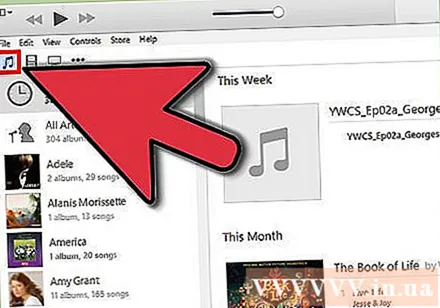
- CD-lərin iTunes-a kopyalanması barədə ətraflı məlumat üçün buraya vurun.
Qalereyaya əlavə etmək üçün məzmun alın. Apple ID-də oturum açmısınızsa, iTunes kitabxananıza əlavə etmək üçün musiqi, film, televiziya şousu, podkast və daha çox şey almaq üçün iTunes Mağazasından istifadə edə bilərsiniz. Satın alınan məhsullar hesabla əlaqələndirilir, ona görə də yeni kompüter və cihazlardan avtomatik olaraq əldə edə bilərsiniz.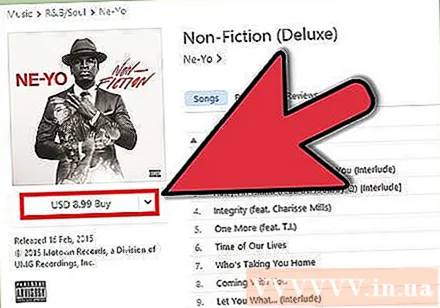
- Varsayılan olaraq, yeni alınmış əşyalar kompüterinizə yüklənir.
- İTunes Store alış-verişi ilə bağlı əlavə təlimatlar üçün buraya vurun.
6-dan 5-ci hissə: Apple cihazlarını sinxronizasiya etmək
Apple cihazını kompüterə qoşun. İlk dəfə qoşulursa, həm kompüterdə, həm də cihazda əlaqəni qəbul edən mesaj görünür.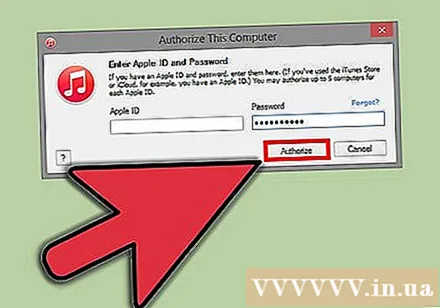
Cihazı iTunes-da seçin. Bir neçə dəqiqədən sonra cihaz iTunes-un üstündəki bir sıra şaquli düymələrdə görünəcəkdir. Sinxronizasiya seçimlərini təyin etmək üçün vurun.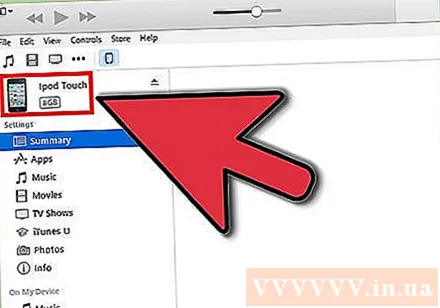
Yedək seçimlərini qurun. Bir cihaz seçdiyiniz zaman, Xülasə səhifəsinə aparılacaqsınız. Bu səhifəni cihazınız haqqında məlumatı görmək və ehtiyat seçimlərini təyin etmək üçün istifadə edə bilərsiniz. Apple cihazınızın iTunes-da yedəklənməsi barədə daha ətraflı məlumat üçün buraya vurun.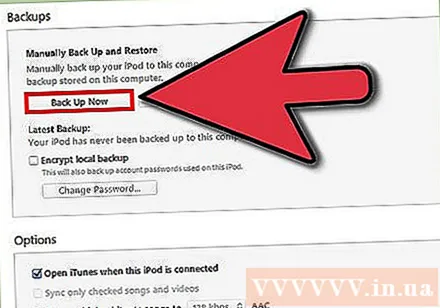
Sinxronizasiya etmək istədiyinizi seçin. Sol bölmədə cihazın iTunes Kitabxanasını təşkil edən müxtəlif kateqoriyalarla (musiqi, film, tətbiq və s.) Göründüyünü görəcəksiniz. Sinxronizasiya seçimlərini açmaq üçün maddələrdən birini seçin.
- Əvvəlcə məzmun üçün sinxronizasiyanı aktivləşdirməlisiniz. Sinxronizasiyaya icazə vermək üçün pəncərənin üstündəki çərçivəni seçin.
- Sinxronizasiya etmək istədiyinizi seçin. Məzmun əlavə etmək üçün qutunu işarələdikdə, pəncərənin altındakı cihazınızda nə qədər yaddaş qoyduğunuzu görəcəksiniz.
- Maddələri çevirin və sinxronizasiya etmək istədiyinizi seçin.
Sinxronizasiya prosesinə başlayın. Seçiminizdən razı qaldıqdan sonra məzmunu cihazınıza sinxronizasiya etməyə başlamaq üçün Sinxronlaşdır və ya Tətbiq et düyməsini basın. Pəncərənin yuxarı hissəsindəki sinxronizasiya prosesini izləyə bilərsiniz.
- Bir cihaz sinxronizasiya edilərkən, iTunes-da seçilməyən cihazda saxlanılan hər hansı bir məzmun cihazdan silinəcəkdir.
6-dan 6-cı hissə: Ev Paylaşımının qurulması
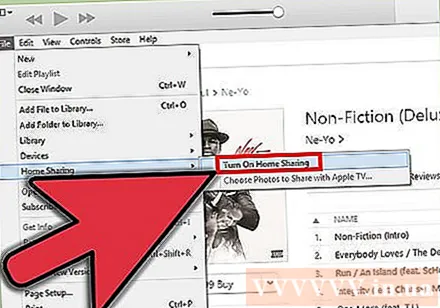
Hər cihazda Ev Paylaşımını aktivləşdirin. Ev Paylaşımı iTunes kitabxananızı beşə qədər digər lisenziyalı kompüterlə bölüşməyə imkan verir. Hər kompüterin eyni Apple identifikatoruna daxil olması və eyni şəbəkəyə qoşulması lazımdır.- "Fayl" → "Ev Paylaşımı" → "Ev Paylaşımını Aç" düyməsinə vurun.
- Apple ID və şifrənizi daxil edin. Ev Paylaşımını Aç vurun
- Bağlanmalı olan hər bir kompüterdəki addımları təkrarlayın.
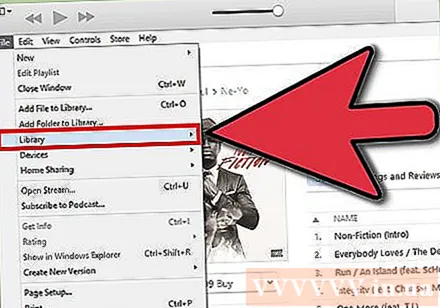
Fərqli kitabxanalara baxın. Ən azı iki kompüteri Ev Paylaşımına bağladıqdan sonra, iTunes pəncərəsinin sol üst küncündə yerləşən Ev düyməsini basaraq kitabxanaları dəyişə bilərsiniz.
Musiqi və paylaşılan videoları oxuyun. Dərhal kompüterinizdəki paylaşılan kitabxanalardan iki dəfə vuraraq məzmunu oynamağa başlaya bilərsiniz.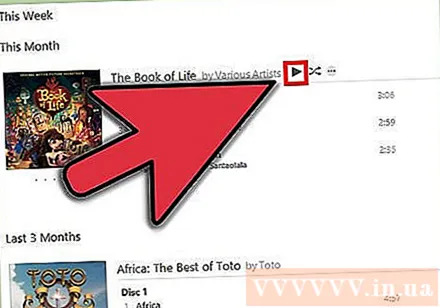
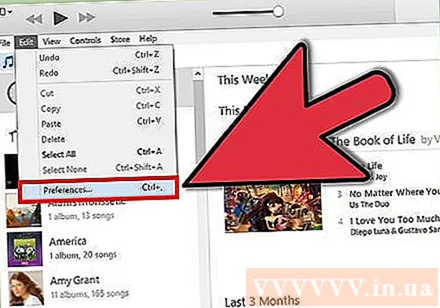
Satın alınan məzmunu köçürün. Kompüterinizə köçürmək istədiyiniz məzmunu seçmək üçün paylaşılan kitabxananı seçdikdən sonra Ayarlar ... düyməsini vurun. Yalnız bu metoddan istifadə edərək alınan məzmunu köçürə bilərsiniz. reklam